こんにちは。からあげです。
はじめに
今現在、動画人気は高まるばかりで一向に衰える気配はない。ついには小学生の将来つきたい職業にYouTuberが上位ランクインを果たす。
将来の夢がYouTuberだなんて世も末だ
などと、年寄りみたいに嘆いているだけでは何も変わらない。
これまで動画なしでウェブサイトを制作していた私だが、繰り返し送られてくる読者からの熱い要望にとうとう心を動かされた。そんなに動画が良いというのなら、試しにやってみようではないか。
ということで動画撮影を始めることにした。
GoPro Hero6 Black

動画撮影用のカメラは数多くあるけれど、迫力ある映像を撮ることができるアクションカメラ(カメラを身につけて撮影するためウェアラブルカメラとも言われる)を選ぶことにした。
従来型のカメラも高性能小型化しているが、アクションカメラには及ばない。自転車や徒歩でも持ち運びしやすいように、できるだけ軽量小型なものが欲しかった。
そのアクションカメラの中でもっとも先をゆくGoPro(ごーぷろ)は、2002年アメリカの会社が世界に先駆けて販売を開始した画期的なカメラで、今現在世界でもっとも人気があり普及しているものだ。
海外でのパーツやアクセサリーの入手性を考えると、一番人気のGoPro以外ありえない。ただ、アクションカメラは非常に高価。型落ちのGoPro Hero6 Blackを選んだ。
Black、Silver、Whiteの3種類あるなかで、Blackは唯一バッテリー交換できる機種で最も高いが、必要な道具はケチらないのが私のこだわり。ためらわずBlackに決める。
GoPro HERO6 Black 内容物一覧

GoPro HERO6 Black 内容物一覧
・カメラ本体
・標準フレーム
・ベースマウント(平面・曲面)
・バッテリー
・USB接続コード(Type-C)
・取り扱い説明書(詳細はダウンロード版)
・GoProステッカー
参考リンク GoPro公式 HERO6 Blackユーザーマニュアル(PDF版)

カメラ本体
手のひらに収まるくらいの小さいサイズ。

標準フレームの正式名称はザ・フレーム。
マウント用バックル、サムスクリューとセットでカメラに付属する。
カメラ本体を保護する役目と、さまざまなマウントに取り付けるためのベースの役目がある。
カメラ本体

左の液晶は「カメラ ステータス スクリーン」。カメラの設定、バッテリー残量などが表示される。
右はカメラの命とも言うべきレンズ。レンズの上に四角の保護カバーが取り付けられている。

保護カバーに100均の液晶保護フィルムを貼っておいた。

カメラ本体 上
赤い丸の付いたボタンがシャッターボタン。
電源を入れた状態で押すと録画を開始する。
上から見ると、レンズ保護カバーの境目がよくわかる。

カメラ本体 右側面
モードボタンは電源の入り切りとモード切り替えを兼ねている。

カメラ本体 左側面
ラッチリリースボタンを押すと、サイドドアを開けることができる。

マイクロ HDMI ポートとUSB Type-C ポートあり。
ドアの裏側には防水パッキンが取り付けられている。

カメラ本体 下
こちらのラッチリリースボタンを押すと、バッテリードアを開けることができる。
バッテリー交換できるのは最上位機種のBlackのみ。
バッテリードアの左はスピーカー。

バッテリードアを開けたところ。こちらのドアの裏にも防水パッキンあり。
大きな穴にバッテリーを挿入する。ガタツキによる電気的な接触不良を防止するために挿入はキツめ。
中央の小さな穴は、MicroSDカード用のスロット。

バッテリーとMicroSDカードを入れたところ。
バッテリーには引き出し用のリボンが付けられている。Amazonレビューを見ると、リボンが取れてバッテリーが取り出し不能になった人が少なからずいる。取り扱いには十分注意したい。
ベースマウント(平面・曲面)

オートバイのヘルメットなどに取り付けるためのベースマウント。
裏に強力な粘着テープが付いている。左が曲面用、右が平面用。
自転車用などの通気口があいたヘルメットには向かない。
自作マウントの素材にもなる。

裏の強力粘着テープ

粘着テープはクッション付き。
USB Type-Cケーブル

PCとのデータのやりとり、バッテリーの充電のためのUSBケーブル(Type-C)。
スマホとの連携は専用アプリとWi-Fiを使って行う。
USBケーブルの軽量化
現在、USB端子の主流はType-C。だがいまだ、私の手持ちの電子機器はMicroBのものが多い。
GoPro純正のUSBケーブル(Type-C)は1本で24g。軽量化のために、MicroB用のUSBケーブルを変換アダプターでType-Cと共用することにした。

Type-CからMicroBに変換するアダプタ
左が100均、右がANKER製。
サイズはほぼ同じで重さはどちらも2g。100均のものがやや厚みがある。
ANKER製の変換アダプタは3年半前に購入したが、いまだ現役バリバリで使用している。

100均大手Seriaで購入した変換アダプタ。
これまで何度か使っているが、不具合はなし。
見た目はANKERのものと変わらないが、低価格なのでいまいち信頼性に欠ける。

MicroBの差し込み口

同じUSBケーブルに接続してみると、100均のものは大きな隙間が空く。

それでも100均の変換アダプタでも、PCに接続するときちんと認識してくれる。
データ転送と充電は問題なし。
USB接続での問題は転送スピードが遅いこと。そのため、カードリーダーでMicroSDカードのデータを読み出している。
変換アダプタによってUSBケーブル1本を省くことができ、22gの軽量化に成功した。
撮影方法の検討
GoProの動画撮影機材は、軽量小型、汎用性に重点においた。
既製品マウントの多くは嵩張るうえに重量があり、しかも高価。長期の自転車・徒歩旅行には向かない。
疲労軽減を軽減するために、必要最低限の機材をフルに活用して撮影を行いたい。
試行錯誤して考えた出した撮影方法は以下の3種類。
標準フレームを装着して手持ち撮影

カメラ本体に標準フレームを付けた状態で手持ち撮影を行う。
カメラ本体だけだと持ちにくい。
マウント用バックルをこのように親指、人差し指、中指の指3本で挟んで持つ。

前から見たようす
短時間の撮影ならこれで十分。もともとアクションカメラは長時間撮影するものではない。
ただしこの手持ち撮影では、カメラを離しての自撮りがしづらい。自分の周囲の風景を多く取り入れることができない。
自撮りする気のない私には問題なし。

手を滑らせたときに地面に落とさないようにストラップを付けておきたい。
だが標準フレームには「マウント用バックルを外した穴」以外の穴はなし。
新たな穴でも空けようかといろいろな角度から眺めていると、蝶番の部分に細いロープなら通せそうな隙間を見つける。

太さ1.5mmのナイロンロープを通してみた。
標準フレームの開け閉めに支障はなし。

隙間に通したロープは八の字結びをしておいた。これでストラップを通す輪っかができた。

ストラップには太さ3mmのロープを使用する。
GoProは軽いので3mmの細いロープでも痛くならない。

ロープの着脱がしやすいように、輪っかにはこのように通す。

手持ち撮影はこれでOK。
標準フレームにロープを付けただけ。

やはり1.5mmのロープでは不安が残る。
木の枝に引っ掛けるなどして大きな力が加わると、プツリと切れてしまうかもしれない。
撮影しない時は、カメラ本体を上着のポケットに入れておく。
またはマウント用バックルを外した穴にロープを通す。3mmのロープならまず切れることはないだろう。

マウント用バックルを外すと、手持ち撮影がしづらくなるのが欠点。
手持ち撮影のメリット・デメリット
・ブレが少なく見やすい映像を撮影できる。
・カメラの操作がしやすい。
・設定やバッテリー残量などを確認しやすい。
・片手がふさがる。
・自分が意図した映像を撮りやすいが、常にカメラを意識しなければならずストレスになる。
自転車用ヘルメットに装着して撮影
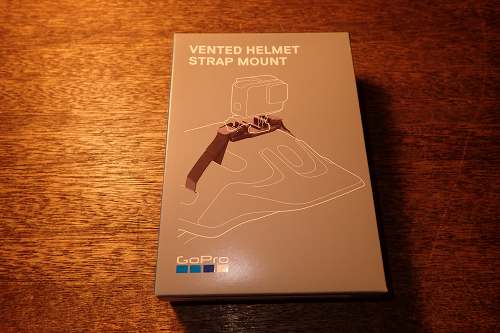
自転車走行中に撮影できるように穴あきヘルメットに装着する「ベンテッドヘルメットマウント」を購入した。
GoPro純正のマウントのなかでは比較的安価なもの。工夫すればヘルメット以外にも装着できる。

ベンテッドヘルメットマウント
プラスチック製で重さはわずか25g。
プラスチック部分の大きさは、長さ78mm 幅45mm。

左右のバックルでストラップを調整する。
装着時に緩んでくることはなし。

カメラ本体のバックルは両側から差し込みできるため、マウントの取り付け方向を気にする必要はなし。

接触面には厚さ3mmのスポンジが取り付けられている。

ヘルメットの形状に合わせて両端に曲がりあり。

のちほど、ストラップ末端の角を落とし瞬間接着剤で固めて処理した。
これでほつれてきてボロボロになることはなし。
私は以前から瞬間接着剤でロープの末端処理をしている。一度処理をしておくとほつれてこなくなる。ライターの火で炙る方法だと長持ちしない。

自転車用ヘルメットに装着したところ。
ヘルメットはOGK KABUTO FIGOでM/Lサイズ(頭周 57cm~60cm)。日本のメーカーのもので日本人の頭の形状に合った設計がされている。
FIGOは初めてのヘルメットに最適なお手軽価格の入門モデルだが、日本自転車競技連盟(JCF)公認規格でレース対応というすぐれもの。残念なことに2020年3月に廃番になっている。現在はレディースモデルのみ。
ストラップの端は下にくぐらせておくと、風でバタつかなくていい。

メルメットとマウントの形状が合わず、多少の隙間が空く。
これではストラップの締め方が弱く、スポンジが凹む程度に締める必要がある。

これくらいにスポンジが凹むほど強く締め付ける必要あり。
締め付け方が緩いと、映像のブレやカメラ脱落の原因となる。

ヘルメットの内側から見たようす

カメラを取り付けたところ。

よこから見たようす
ヘルメットに装着して撮影のメリット・デメリット
・ライダー目線の迫力ある映像を撮ることができる。
・カメラを意識せずに撮影できるものの、ヘルメットが重たくなりうっとうしい。
・安全確認などで首を振って横を見ると、映像も動いてしまう。
・走行中の振動が伝わってきて多少はブレる。
・ちょんまげのように飛び出すためよく目立つ。
メルメットを三脚代わりとした撮影

ヘルメットを三脚代わりにして撮影する。
サムスクリューを緩めると前後の角度は多少調節できる。
あとはヘルメットを動かして、高さや向き、角度を調整する。
カメラを固定するもっとも簡単な方法。意外にカメラが安定して撮影しやすい。
テント設営のようすなどを撮影することができる。
ヘルメットを三脚代わりとした撮影のメリット・デメリット
・手持ちのヘルメットマウントだけで撮影できる。
・高い位置で撮影したいときは、ヘルメットを置く場所を探す必要がある。
動画撮影機材(GoPro)一式

最低限の必要な機材が揃ったところで、携帯用のハードケースを探す。
100均で合いそうな入れ物を買ってきた。
ダイソーのタッパコーナーにあった容量650mlの円筒形プラスチック容器。
フタにパッキンはなく密閉できないが、水濡れ防止だけで十分だろう。
普段はこのプラスチック容器に機材一式を詰め、防水バッグやビニール袋に入れて持ち歩いている。

撮影機材一式
カメラ本体(バッテリー、MicroSDカード(64GB)挿入済み)
標準フレーム(マウント用バックルとサムスクリュー付き)
予備バッテリー 1個
予備MicroSDカード(64GB) 1枚
USB変換アダプタ(MicroB→Type-C)2個
ヘルメットマウント
吊り下げ用ロープ
クッション材(エアキャップ)
プラスチック容器

すべて合わせた重量は316g。
なんとか許容できる重さになってくれた。
自転車用ヘルメットとUSBケーブル(MicroB)は常に携帯する物なので入れていない。
軽量小型の撮影機材の感想

これまで手持ち撮影とヘルメットに付けて自転車走行中の撮影を行った。
使い心地は悪くはなく、個人でYou Tube用の動画を撮るなら十分だと感じた。
プラスチック容器にすべて収まるので、携帯していても負担に感じることはなし。
GoProのバッテリー消費が思っていたより多かったので、バッテリー交換できるBlackを選んでおいて正解だった。MicroSDカードよりもバッテリー残量の方が気になった。
あとはこれで動画を撮影しまくるだけだ。



![[国内正規品] GoPro HERO6 Black ウェアラブルカメラ CHDHX-601-FW](https://m.media-amazon.com/images/I/41iRllhon1L._SL160_.jpg)






























